相信大家都有使用过Win7电脑的搜索功能,使用电脑搜索功能能帮助我们轻松找到需要的文件、程序等,非常方便好用。不过,最近却有Win7用户反映电脑搜索功能不能用,这该怎么办呢?下面,针对这一问题,小编就来教教大家Win7电脑搜索功能不能用的解决方法。
方法/步骤
1、按键盘组合键“Win+R”打开【运行】窗口,输入“regedit”,按回车确认,打开【注册表编辑器】;
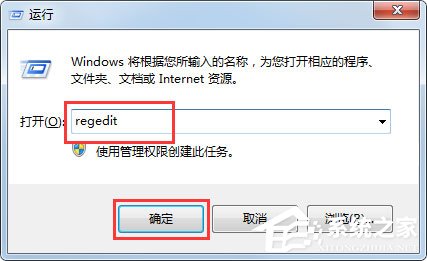

2、依次展开【HKEY_CURRENT_USER/Software/Microsoft/Windows/CurrentVersion/Explorer/CabinetState】;
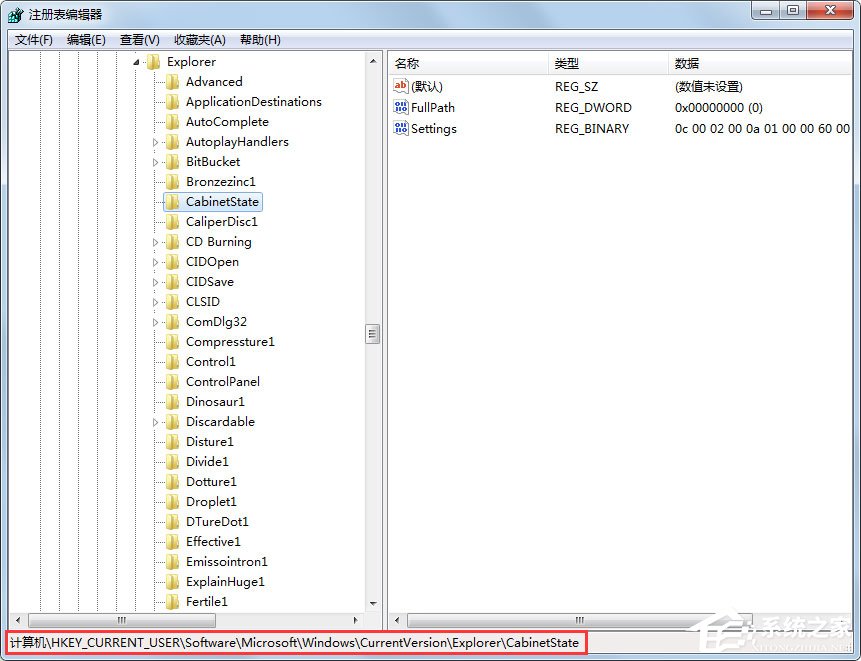
3、在右边窗格中单击鼠标右键新建一个字符串值;
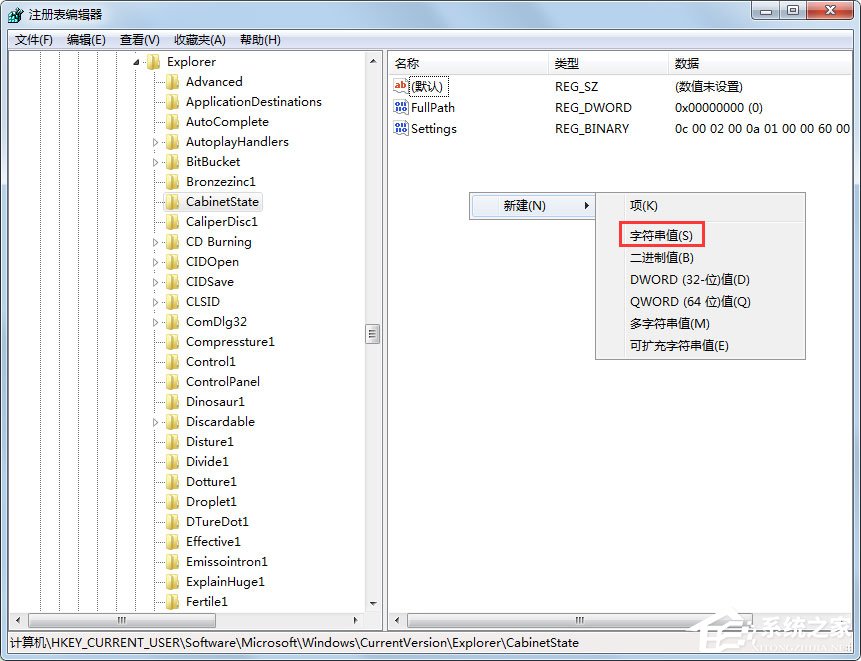
4、选中新建的字符串值,单击鼠标右键,选择【重命名】;

5、将新建的字符串值命名为“UseSearchAsst”;
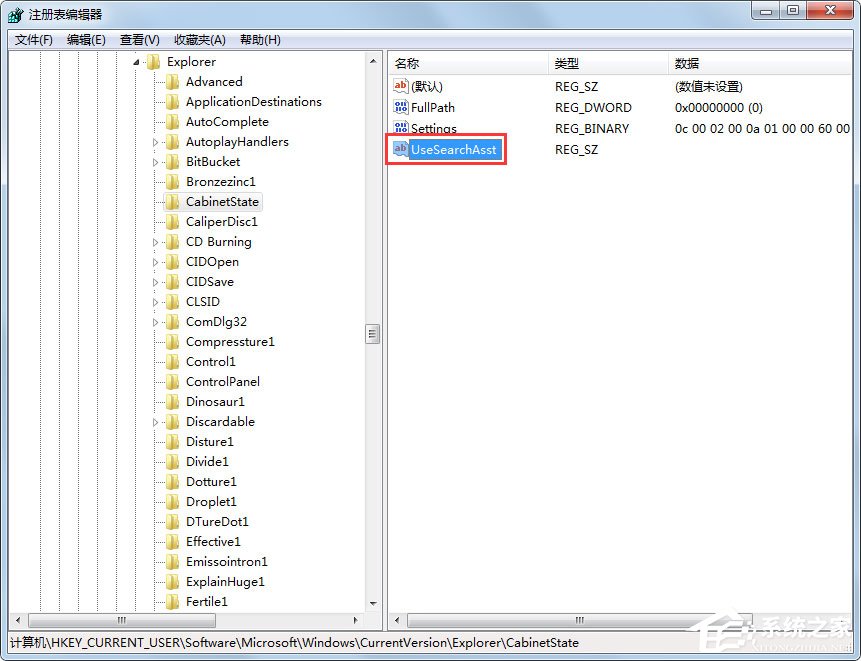
6、双击【UseSearchAsst】,打开编辑窗口,将数值数据设置为“NO”,点击【确定】即可。
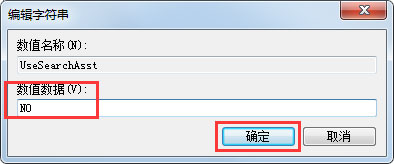
以上就是Win7电脑搜索功能不能用的解决方法,按照以上方法进行操作,就能轻松解决Win7电脑搜索功能不能用的问题了。
win7搜索功能 为什么很多文件搜索不到???
win7系统搜索不到东西是因为没有全盘搜索造成的,解决方法为:
1、打开开始菜单,在搜索框中输入内容。
2、输入长短号之后,发现上面没有出现搜索到的结果。
3、点击下方的查看更多结果。
4、在以下内容中选择计算机,意味着执行全盘搜索。
5、发现已经可以找到自己所需要的文件了。
为什么我的电脑不能搜索文件和文件夹
原因:电脑有时候会出现搜索功能失效。
解决方法:
1、在桌面的左下角点击“开始”键。
2、接下来点击“控制面板”选项。
3、进入“控制面板”选项,选择“程序”选项。
4、接下来选择“程序与功能”选项。
5、进入“程序与功能”界面内,,点击“打开或关闭windows功能”。
6、勾选“Indexing Service”,"Windows Search"选项。
7、再回到“控制面板”界面,在搜索栏中输入“索引选项”。
8、搜索完毕后,点击“索引选项”。
9、点击后,系统会自动建立索引,等待索引建立完毕。
10、操作完毕后,win7系统就可以正常搜索了。
